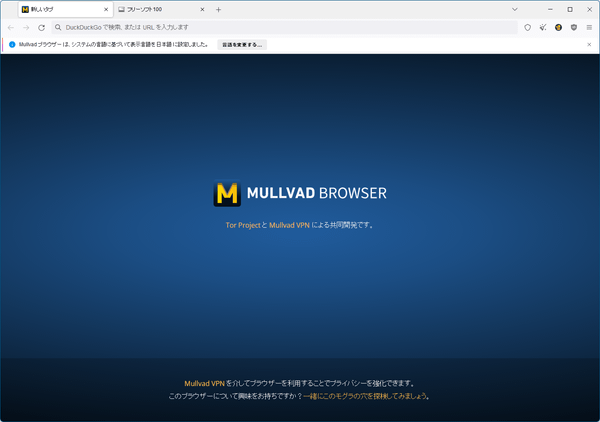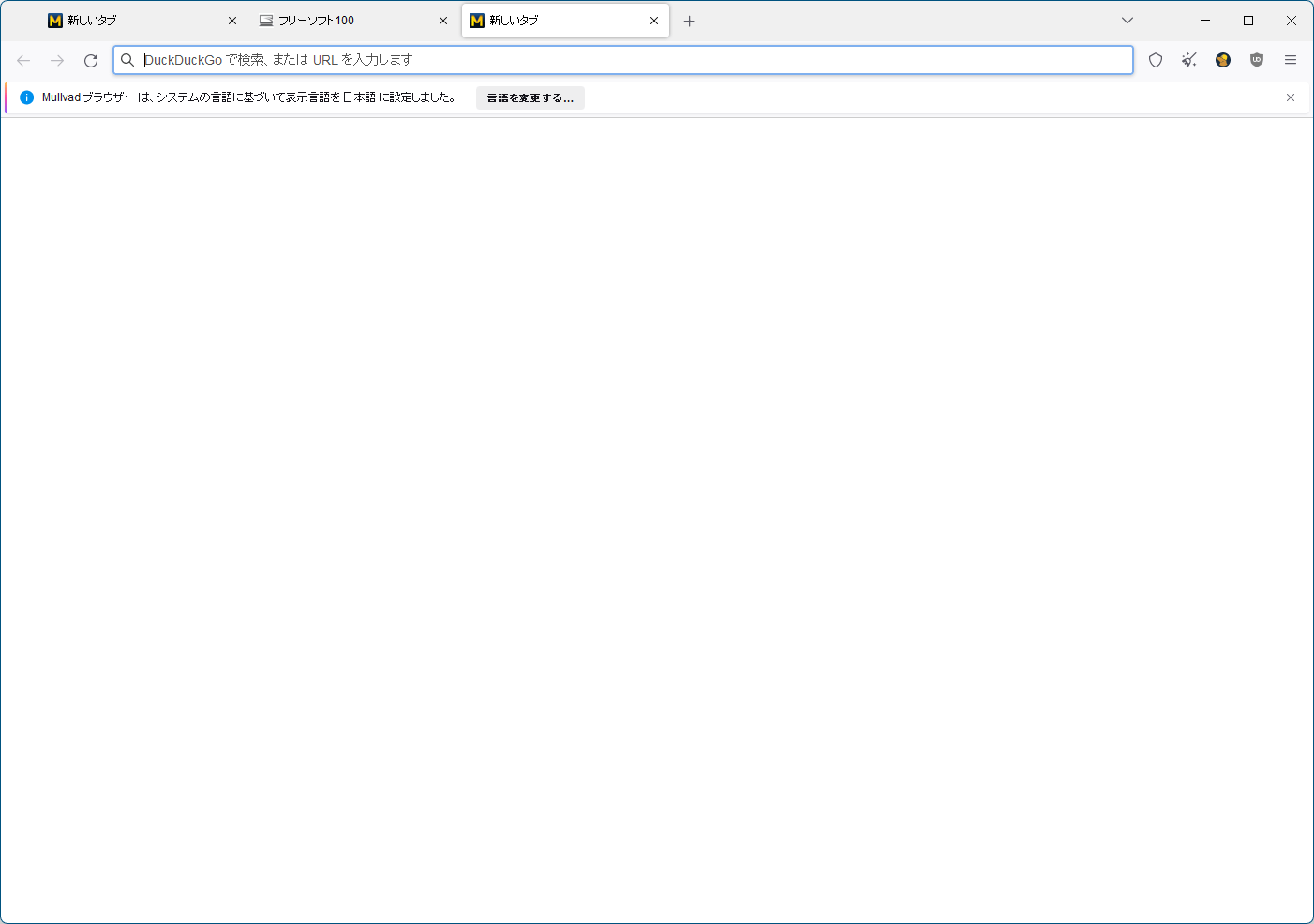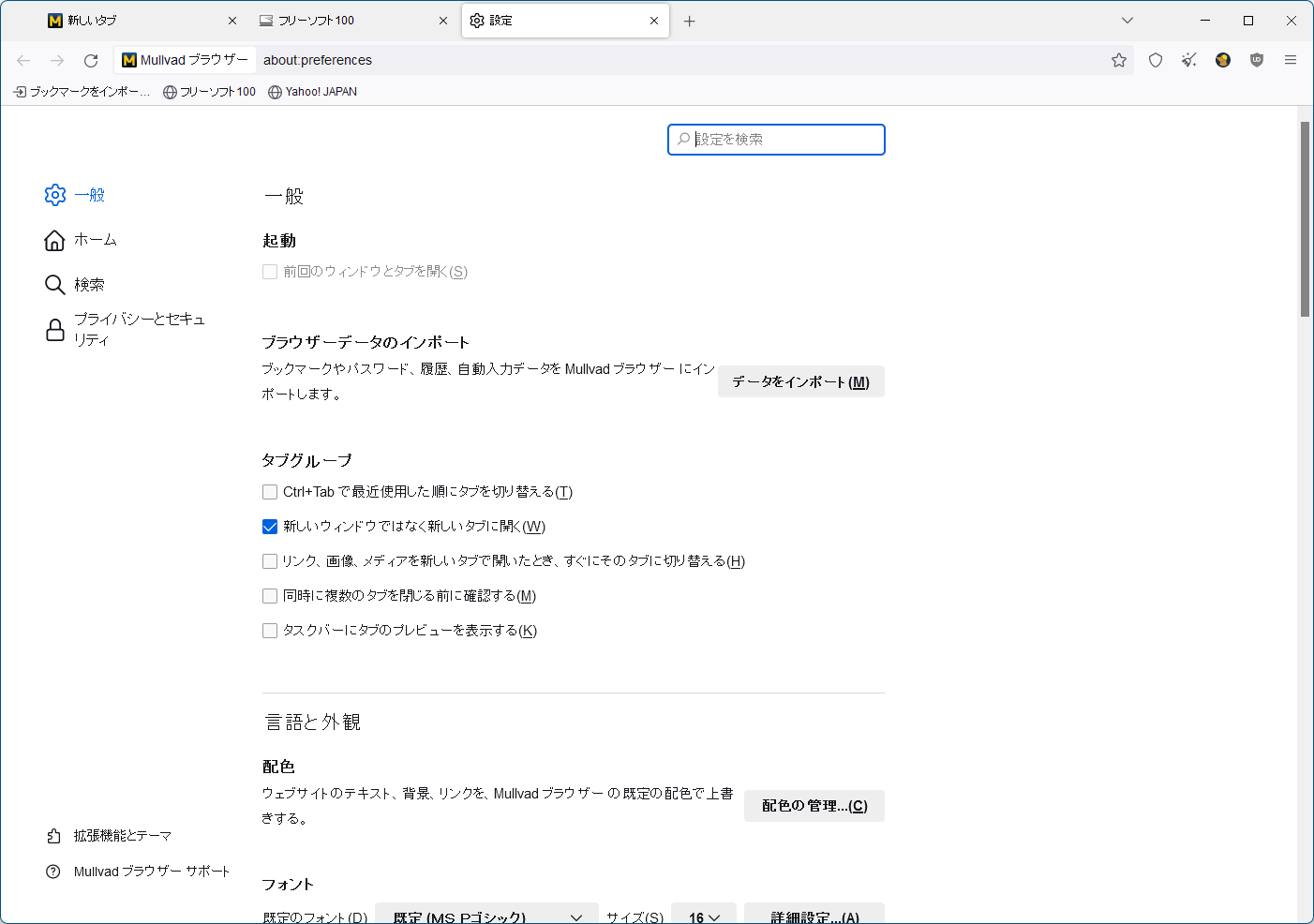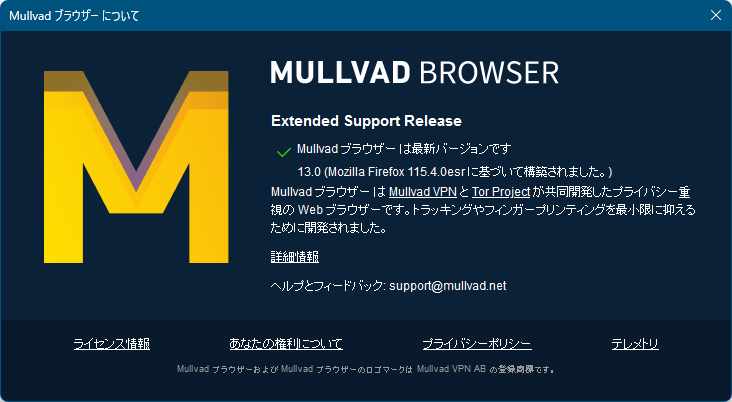Mullvad Browser のスクリーンショット
<1> Mullvad Browser - 起動時画面
<2> 新しいタブ
<3> Security Level(セキュリティレベル)
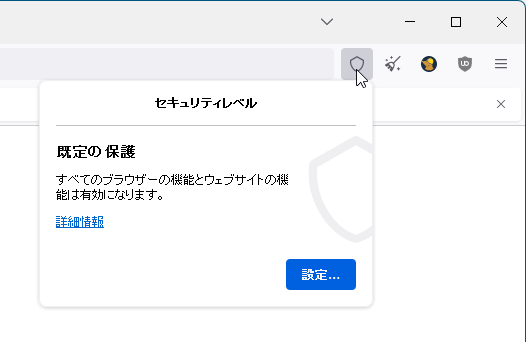
<4> セキュリティレベルの変更
<5> ブラウザーを再起動してセッションをリセット
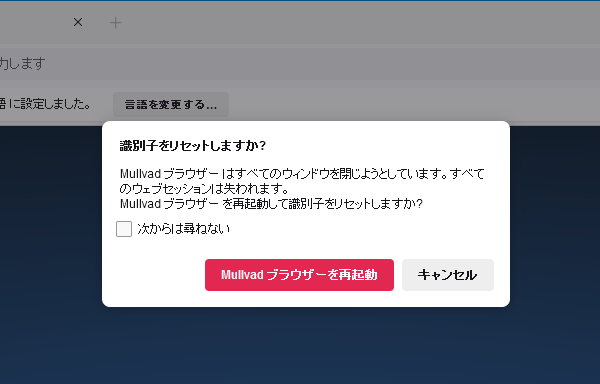
<6> Mullvad Browser Extension
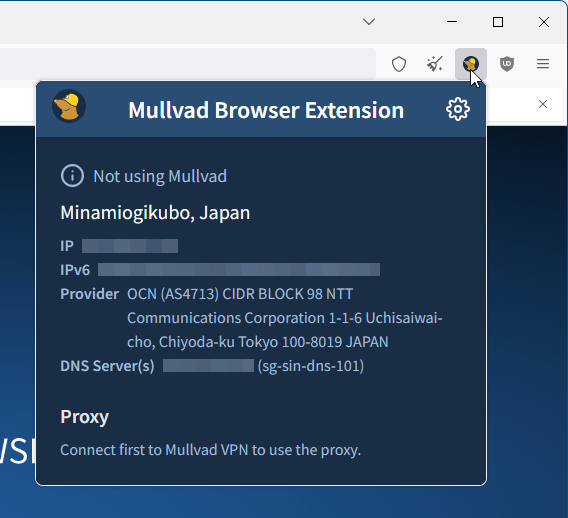
<7> uBlock Origin による広告ブロック
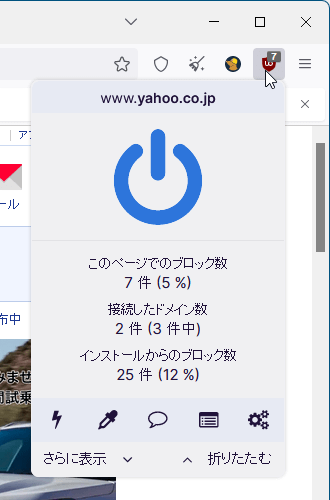
<8> ブックマークツールバー
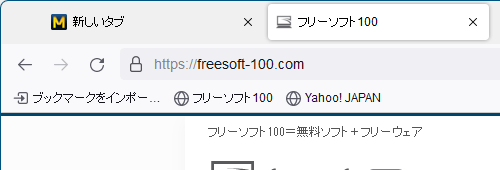
<9> 設定 - 全般
<10> 掲載しているスクリーンショットのバージョン情報